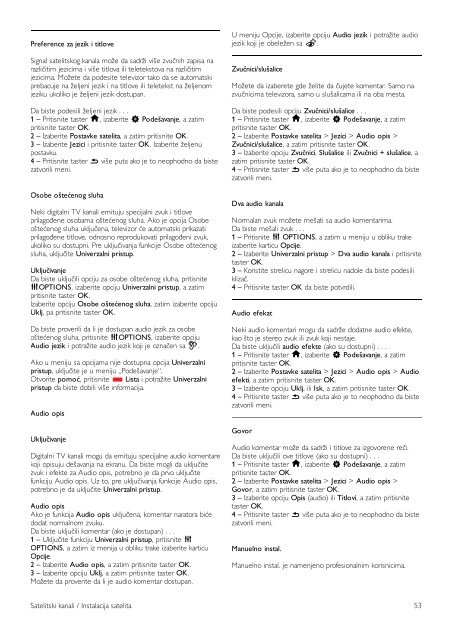Philips DesignLine Smart TV Edge LED 3D - Mode d’emploi - SRP
Philips DesignLine Smart TV Edge LED 3D - Mode d’emploi - SRP
Philips DesignLine Smart TV Edge LED 3D - Mode d’emploi - SRP
You also want an ePaper? Increase the reach of your titles
YUMPU automatically turns print PDFs into web optimized ePapers that Google loves.
Preference za jezik i titlove<br />
Signal satelitskog kanala može da sadrži više zvučnih zapisa na<br />
različitim jezicima i više titlova ili teletekstova na različitim<br />
jezicima. Možete da podesite televizor tako da se automatski<br />
prebacuje na željeni jezik i na titlove ili teletekst na željenom<br />
jeziku ukoliko je željeni jezik dostupan.<br />
Da biste podesili željeni jezik . . .<br />
1 – Pritisnite taster h, izaberite S Podešavanje, a zatim<br />
pritisnite taster OK.<br />
2 – Izaberite Postavke satelita, a zatim pritisnite OK.<br />
3 – Izaberite Jezici i pritisnite taster OK. Izaberite željenu<br />
postavku.<br />
4 – Pritisnite taster b više puta ako je to neophodno da biste<br />
zatvorili meni.<br />
Osobe oštećenog sluha<br />
Neki digitalni <strong>TV</strong> kanali emituju specijalni zvuk i titlove<br />
prilagođene osobama oštećenog sluha. Ako je opcija Osobe<br />
oštećenog sluha uključena, televizor će automatski prikazati<br />
prilagođene titlove, odnosno reprodukovati prilagođeni zvuk,<br />
ukoliko su dostupni. Pre uključivanja funkcije Osobe oštećenog<br />
sluha, uključite Univerzalni pristup.<br />
Uključivanje<br />
Da biste uključili opciju za osobe oštećenog sluha, pritisnite<br />
oOPTIONS, izaberite opciju Univerzalni pristup, a zatim<br />
pritisnite taster OK.<br />
Izaberite opciju Osobe oštećenog sluha, zatim izaberite opciju<br />
Uklj, pa pritisnite taster OK.<br />
Da biste proverili da li je dostupan audio jezik za osobe<br />
oštećenog sluha, pritisnite oOPTIONS, izaberite opciju<br />
Audio jezik i potražite audio jezik koji je označen sa J.<br />
Ako u meniju sa opcijama nije dostupna opcija Univerzalni<br />
pristup, uključite je u meniju „Podešavanje“.<br />
Otvorite pomoć, pritisnite * Lista i potražite Univerzalni<br />
pristup da biste dobili više informacija.<br />
Audio opis<br />
Uključivanje<br />
Digitalni <strong>TV</strong> kanali mogu da emituju specijalne audio komentare<br />
koji opisuju dešavanja na ekranu. Da biste mogli da uključite<br />
zvuk i efekte za Audio opis, potrebno je da prvo uključite<br />
funkciju Audio opis. Uz to, pre uključivanja funkcije Audio opis,<br />
potrebno je da uključite Univerzalni pristup.<br />
Audio opis<br />
Ako je funkcija Audio opis uključena, komentar naratora biće<br />
dodat normalnom zvuku.<br />
Da biste uključili komentar (ako je dostupan) . . .<br />
1 – Uključite funkciju Univerzalni pristup, pritisnite o<br />
OPTIONS, a zatim iz menija u obliku trake izaberite karticu<br />
Opcije.<br />
2 – Izaberite Audio opis, a zatim pritisnite taster OK.<br />
3 – Izaberite opciju Uklj, a zatim pritisnite taster OK.<br />
Možete da proverite da li je audio komentar dostupan.<br />
U meniju Opcije, izaberite opciju Audio jezik i potražite audio<br />
jezik koji je obeležen sa Ï.<br />
Zvučnici/slušalice<br />
Možete da izaberete gde želite da čujete komentar. Samo na<br />
zvučnicima televizora, samo u slušalicama ili na oba mesta.<br />
Da biste podesili opciju Zvučnici/slušalice . . .<br />
1 – Pritisnite taster h, izaberite S Podešavanje, a zatim<br />
pritisnite taster OK.<br />
2 – Izaberite Postavke satelita > Jezici > Audio opis ><br />
Zvučnici/slušalice, a zatim pritisnite taster OK.<br />
3 – Izaberite opciju Zvučnici, Slušalice ili Zvučnici + slušalice, a<br />
zatim pritisnite taster OK.<br />
4 – Pritisnite taster b više puta ako je to neophodno da biste<br />
zatvorili meni.<br />
Dva audio kanala<br />
Normalan zvuk možete mešati sa audio komentarima.<br />
Da biste mešali zvuk . . .<br />
1 – Pritisnite o OPTIONS, a zatim u meniju u obliku trake<br />
izaberite karticu Opcije.<br />
2 – Izaberite Univerzalni pristup > Dva audio kanala i pritisnite<br />
taster OK.<br />
3 – Koristite strelicu nagore i strelicu nadole da biste podesili<br />
klizač.<br />
4 – Pritisnite taster OK da biste potvrdili.<br />
Audio efekat<br />
Neki audio komentari mogu da sadrže dodatne audio efekte,<br />
kao što je stereo zvuk ili zvuk koji nestaje.<br />
Da biste uključili audio efekte (ako su dostupni) . . .<br />
1 – Pritisnite taster h, izaberite S Podešavanje, a zatim<br />
pritisnite taster OK.<br />
2 – Izaberite Postavke satelita > Jezici > Audio opis > Audio<br />
efekti, a zatim pritisnite taster OK.<br />
3 – Izaberite opciju Uklj. ili Isk, a zatim pritisnite taster OK.<br />
4 – Pritisnite taster b više puta ako je to neophodno da biste<br />
zatvorili meni.<br />
Govor<br />
Audio komentar može da sadrži i titlove za izgovorene reči.<br />
Da biste uključili ove titlove (ako su dostupni) . . .<br />
1 – Pritisnite taster h, izaberite S Podešavanje, a zatim<br />
pritisnite taster OK.<br />
2 – Izaberite Postavke satelita > Jezici > Audio opis ><br />
Govor, a zatim pritisnite taster OK.<br />
3 – Izaberite opciju Opis (audio) ili Titlovi, a zatim pritisnite<br />
taster OK.<br />
4 – Pritisnite taster b više puta ako je to neophodno da biste<br />
zatvorili meni.<br />
Manuelno instal.<br />
Manuelno instal. je namenjeno profesionalnim korisnicima.<br />
Satelitski kanali / Instalacija satelita 53